【重要事項】
- 本ページ記載内容はSalesforce コミュニティ自動翻訳を利用開始する上でのアクセスコントロールの推奨設定の手順の一部となります。手順全体の確認はサポート記事「Salesforce コミュニティ自動翻訳のアクセスコントロール設定」をご参照下さい。
- 本ページ記載内容は弊社が推奨する設定例です。お客様の組織のセキュリティ要件およびアクセスコントロール要件に基づいて、適切な設定をご検討の上、設定して下さい。
- 組織のアクセスコントロールの設定及びその結果に関しては弊社は一切責任を負いかねますので、あらかじめご了承ください。
【設定手順】
<<設定対象オブジェクト>>
下記オブジェクト全てに対して以下記載の設定を実施して下さい。
- CA Chatter Auto Translator Log Counter
- CA Chatter Auto Translator Log Details
- CA Chatter Auto Translator Logs
- CA Chatter Auto Translator Settings
- CA Error Logs
- CAChatterAutoTranslatorLogDetailsUsers
<<設定手順>>
- 「設定」 > 「ビルド」 > 「作成」 > 「オブジェクト」を表示すると下図のカスタムオブジェクトの一覧が表示されます。一覧から<<設定対象オブジェクト>>記載のオブジェクトをクリックします。
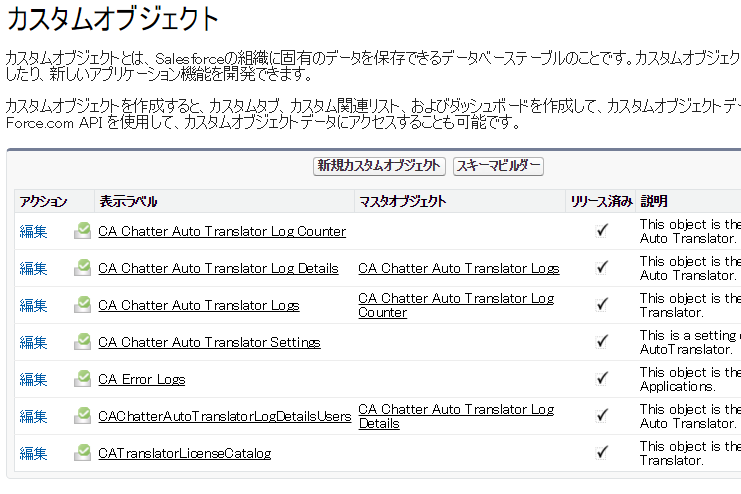
- クリックしたオブジェクトの詳細画面が表示されます。続けて「編集」ボタンを押下します。(下図では「CA Chatter Auto Translator Log Counter」を例に説明します。設定対象オブジェクトの全てに同じ操作を実施して下さい)
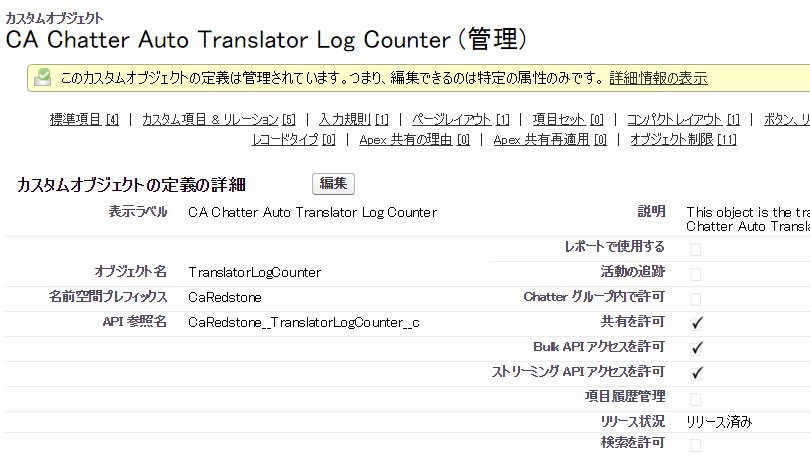
- 「レポートを許可」のチェックを外します(最初から外れている場合はそのままにして下さい)
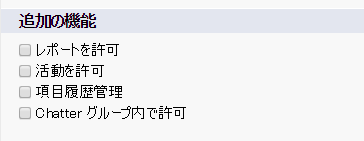
- 続けて「検索を許可」のチェックを外します(最初から外れている場合はそのままにして下さい)
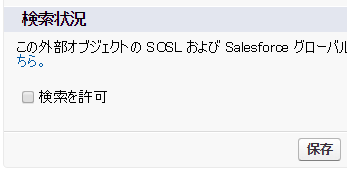
- 「保存」ボタンを押下します。
Last Update: 2023年10月26日

